无论是为了保护版权、彰显品牌,还是标注文档状态,“水印”都是一个不可或缺的功能。WPS Office 作为主流的办公软件,其强大的水印功能可以轻松满足您的需求。wps官网将为您提供一份关于“WPS图片加水印”的终极指南,覆盖WPS文字(Word)、演示(PPT)、表格(Excel)三大组件,从最基础的操作到高级技巧,助您完全掌握WPS水印的奥秘。
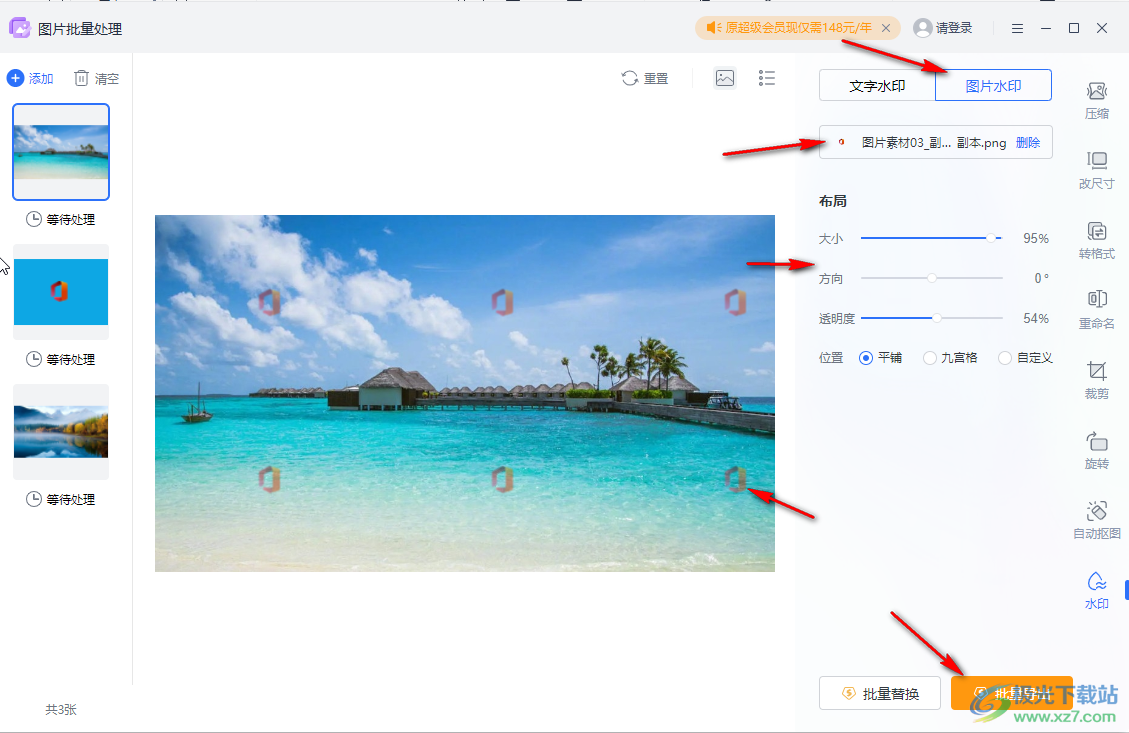
文章目录 (点击跳转)
- 一、为什么要给图片或文档加水印?
- 二、WPS文字 (Word) 加水印核心方法
- 三、WPS演示 (PPT) 给图片/幻灯片加水印
- 四、WPS表格 (Excel) 给图片/工作表加水印
- 五、高级技巧与常见问题解答 (FAQ)
- 六、总结
一、为什么要给图片或文档加水印?
在深入学习操作前,我们先明确添加水印的几个核心目的。这有助于您根据不同场景选择最合适的水印类型和样式。
- 版权保护:最常见的用途。在原创图片、设计稿、摄影作品上添加个人或公司Logo,可以有效防止他人盗用,明确所有权。
- 品牌宣传:在对外发布的文档、报告或作品中加入公司Logo水印,可以潜移默化地提升品牌形象和辨识度。
- 文件状态标识:使用“机密”、“草稿”、“样本”等文字水印,可以清晰地标明文件的当前状态,避免误用或外泄。
- 信息备注:添加日期、作者或版本号等信息,方便内部协作和版本管理。
二、WPS文字 (Word) 加水印核心方法
WPS文字是最常使用水印的场景。我们提供两种主流方法,一种快捷,一种更灵活。
方法一:使用内置“水印”功能 (快速添加文本/图片水印)
这是最简单、最直接的方法,适合快速添加官方预设或简单的自定义水印。
- 内容指引:详细步骤截图演示。打开WPS文档 -> 点击顶部菜单栏的 “插入” 选项卡。
- 找到并点击 “水印” 按钮,会弹出一个下拉菜单。
- 您可以选择WPS预设的“机密”、“绝密”等文本水印,或者点击下方的 “自定义水印”。
- 在自定义窗口中,您可以选择 “图片水印”(上传您的Logo)或 “文字水印”(输入自定义文本,设置字体、颜色、大小和版式)。勾选“冲蚀”效果可实现半透明。
- 点击“确定”,即可为整个文档添加水印。
方法二:通过“页眉页脚”添加自定义图片水印 (Logo/平铺)
此方法自由度极高,尤其适合添加需要精准控制位置、大小和实现平铺效果的Logo水印。
- 内容指引:步骤化讲解。双击文档顶部的页眉区域,或通过“插入” -> “页眉和页脚”进入编辑模式。
- 在页眉编辑模式下,点击 “插入” -> “图片”,选择您的Logo图片。
- 插入图片后,选中图片,在顶部出现的 “图片工具” 选项卡中,将“环绕”方式设置为 “衬于文字下方”。
- 现在您可以随意拖动和缩放图片,将其放置在页面的任何位置。
- 调整透明度:在“图片工具”中,找到“颜色”或“图片效果”选项,调整亮度和对比度,或直接设置“冲蚀”效果,以达到半透明的目的。
- 实现平铺效果:复制(Ctrl+C)并粘贴(Ctrl+V)多个Logo图片,手动排列成矩阵,即可实现满屏水印。
三、WPS演示 (PPT) 给图片/幻灯片加水印
在PPT中,水印的目标通常是统一所有幻灯片的风格或保护演示内容。
方法一:单张图片/幻灯片添加水印
适用于只为少数几张幻灯片或特定图片添加水印的场景。
- 内容指引:操作非常直接。在需要添加水印的幻灯片上,直接通过 “插入” -> “图片” 或 “艺术字” 来添加水印内容。
- 选中插入的图片或艺术字,右键点击,选择 “置于底层” -> “置于底层”,使其不影响其他元素。
- 通过图片工具或文本工具调整其透明度和大小。
方法二:使用“幻灯片母版”实现全局水印 (高效统一)
这是在PPT中添加全局水印的最佳实践。一次设置,所有幻灯片(包括新建的)都会自动应用。
- 内容指引:重点讲解母版概念。点击顶部菜单栏的 “视图” -> “幻灯片母版”。
- 在左侧的母版列表中,滚动到最顶部,选择最大的那张母版(它是所有版式的主母版)。
- 在此主母版上,按照“方法一”的步骤插入图片或艺术字作为水印。调整好位置、大小和透明度。
- 完成设置后,点击顶部菜单栏的 “关闭母版视图”。
- 您会发现所有幻灯片都已自动应用了该水印,且在普通编辑模式下无法被选中,有效防止误操作。
四、WPS表格 (Excel) 给图片/工作表加水印
在表格中添加水印略有不同,主要分为浮动水印和背景水印两种。
方法一:插入艺术字或图片作为浮动水印
此方法与PPT的单张添加类似,水印会浮动在单元格之上。
- 内容指引:讲解如何创建浮动元素。通过 “插入” -> “艺术字” 或 “图片” 添加水印。
- 右键点击插入的元素,在“设置对象格式”中,找到“属性”选项卡,选择 “大小和位置随单元格而变” 或 “大小和位置均固定”,根据需要设置。
- 同样,调整其透明度,并使用“置于底层”功能(如果表格中有其他图形对象)。
方法二:利用“背景”功能实现平铺水印 (打印预览可见)
此方法创建的水印在编辑视图中不可见,但在打印或打印预览时会作为背景出现,非常适合制作需要打印的带水印的报表。
- 内容指引:区分编辑视图和打印视图。点击 “页面布局” 选项卡。
- 点击 “背景” 按钮,然后选择一张您想用作平铺水印的图片(可以是单个Logo)。
- WPS会自动将该图片平铺于整个工作表背景。注意,这个背景在编辑时不可见,以防干扰数据查看。
- 点击 “文件” -> “打印预览”,您就能看到数据和背景水印完美结合的效果。
五、高级技巧与常见问题解答 (FAQ)
这里汇总了用户在使用WPS水印功能时最常遇到的问题,并提供解决方案。
如何调整水印的透明度?
解答:对于图片水印,选中图片后,在 “图片工具” 选项卡中找到“颜色”下拉菜单,选择“冲蚀”效果是快速方法。更精细的调整可以通过右键“设置对象格式”,在“图片”选项中调整“亮度”和“对比度”来实现。对于文字水印,在自定义水印窗口中直接设置颜色时,可以选择“其他颜色”,在颜色选择器中调整透明度滑块。
如何删除WPS中的水印?
解答:
– WPS文字:点击“插入” -> “水印” -> “删除水印”。如果是通过页眉页脚添加的,需双击进入页眉页脚模式,手动选中并删除。
– WPS演示:如果是单张添加,直接选中删除。如果是通过母版添加的,需进入“视图” -> “幻灯片母版”,在母版上删除后关闭母版视图。
– WPS表格:如果是浮动添加,直接选中删除。如果是背景水印,点击“页面布局” -> “删除背景”。
为什么我无法选中或编辑水印?
解答:这通常是因为水印被放置在了一个特殊的图层上。在WPS文字中,它很可能在页眉页脚层;在WPS演示中,它很可能在幻灯片母版层。请按照上述方法进入对应的编辑模式,即可选中并修改。
手机版WPS如何添加水印?
解答:手机版WPS也支持水印功能。以WPS文字为例,打开文档后,点击左下角的“工具”图标,切换到 “插入” 选项卡,向右滑动工具栏即可找到 “水印” 功能。操作逻辑与PC版类似,支持预设和自定义文本/图片水印。
六、总结
通过wps官网的详细介绍,相信您已经对WPS三大组件(文字、演示、表格)中的图片及文档水印添加方法有了全面的了解。无论是为了版权、品牌还是文件管理,选择正确的方法都能让您的工作事半功倍。核心要点是:WPS文字多用内置功能和页眉页脚,WPS演示善用幻灯片母版,WPS表格则需区分浮动与背景水印。 现在就打开您的WPS,动手实践吧!




